Efnisyfirlit
Fljótsvarið þitt:
Til að fela einhvern án þess að loka fyrir skaltu hreinsa spjall hans úr straumnum þínum og fjarlægja hann af vinalistanum þínum.
Þú getur ekki falið a talaðu beint við einhvern á Snapchat, en með því að breyta spjallstillingunum í Eftir að hafa skoðað og lokað á viðkomandi geturðu falið það.
Sjá einnig: Hversu margar skýrslur þarf til að verða bannaður á InstagramOpnaðu prófílinn þinn, farðu í spjallhlutann, ýttu og haltu inni einhverjum vina þinna' spjallaðu og breyttu því í spjallstillingar í Eftir að hafa skoðað. Það eru líka nokkur skref til að sjá spjall leynilega.
Til að loka á mann skaltu opna prófíl vinar þíns, ýta á Þrír punktar og í hlutanum Stjórna vináttu, Lokaðu honum. Þú getur síðar opnað hann af bannlista og spjallað við hann aftur.
Til að opna samtal skaltu vista skilaboðin sem þeir sendu og opna og byrja að spjalla við hann ef þú lokaðir á hann.
Það eru nokkur skref sem þú getur fylgdu til að sjá leynileg spjall á Snapchat.
Hvernig á að fela spjall á Snapchat:
Fylgdu eftirfarandi aðferðum til að gera þetta:
1. Stilltu til að eyða eftir að hafa skoðað
Ef þú setur upp Snapchat spjallstillingar þínar með vini þínum eftir að hafa skoðað, verður öllum skilaboðum sem þú hefur sent og þau hafa sent eytt úr spjallinu (ef þú hefur ekki vistað spjallið).
Það er líka góð leið til að fela samtöl við vini þína. Nú til að kveikja á Eftir að hafa skoðað valkostinn:
🔴 Skref til að fylgja:
Skref 1: Opnaðu Snapchat forritið, skráðu þig inn á reikning, ogfarðu inn á Snapchat heimaskjáinn þinn.
Skref 2: Smelltu síðan á prófílmyndina þína og farðu á prófílinn þinn, skrunaðu síðan síðuna niður og farðu í hlutann „Vinir mínir“.


Skref 3: Pikkaðu svo á eitthvað af nöfnum vina þinna og þér verður vísað á spjallhlutann, eða þú getur strjúkt til hægri á Snapchat heimilinu þínu skjár. Í þessu tilviki verður þér einnig vísað á spjallskjáinn.

Skref 4: Nú geturðu séð valkostinn „Eftir að hafa skoðað“ á spjallskjánum fyrir sig. Þú verður að virkja það, svo smelltu á valkostinn (ef þú ætlar að spjalla við viðkomandi í fyrsta skipti).
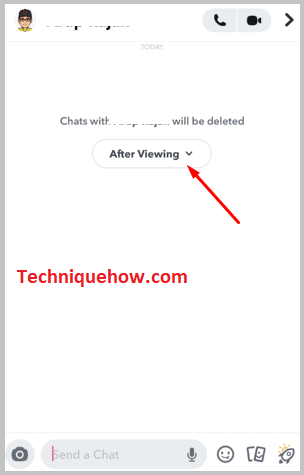
Ef þú átt nú þegar samtal við viðkomandi skaltu opna spjallið hans, smella á prófílnafnið hans og velja punktana þrjá. Pikkaðu síðan á „Eyða spjalli...“ og stilltu það sem „Eftir að hafa skoðað“.
2. Loka á manninn
Til að fela samtal við einhvern á Snapchat er líka góður kostur að loka á viðkomandi. Ef þú lokar á viðkomandi verður hann samstundis fjarlægður af spjalllistanum þínum og vinalistanum mínum. Þeir verða því faldir af listanum. Þú getur síðar opnað hann af bannlista, bætt honum við sem vini þínum og getur byrjað að spjalla aftur. Að gera það fyrsta þýðir að loka á viðkomandi:
🔴 Skref til að fylgja:
Skref 1: Ræstu forritið, sláðu inn skilríki, skráðu þig inn á Snapchat reikninginn þinn og farðu inn á Snapchat heimaskjáinn.
Skref 2: Pikkaðu á prófílinn þinn.avatar efst í vinstra horninu og farðu í hlutann Vinir mínir.


Skref 3: Veldu og bankaðu á nafn þess vinar sem þú vilt loka á og opnaðu spjallið hans.

Skref 4: Pikkaðu nú á nafnið hans, sláðu inn prófílinn hans, veldu Þrír punkta valkostinn efst í hægra horninu og veldu Stjórna vináttu.
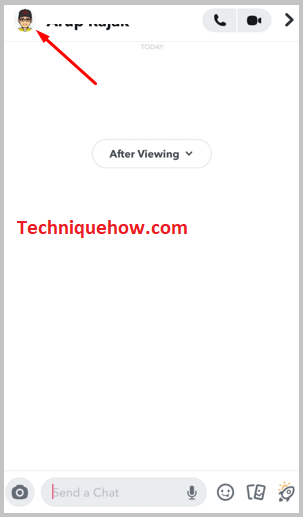
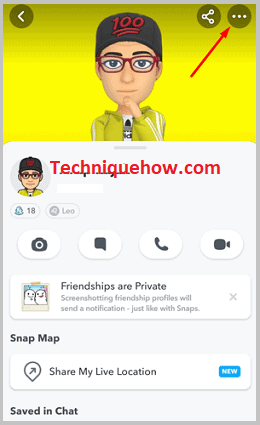
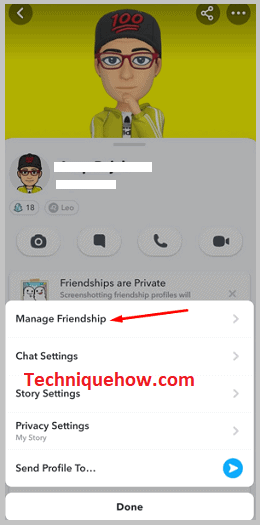
Skref 5: Pikkaðu svo á Loka og bankaðu aftur á Loka til að staðfesta það.
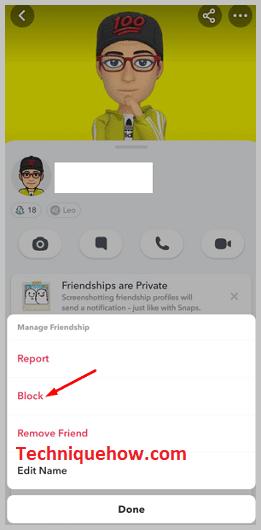
( Frá Vinum mínum kafla, ef þú heldur nafninu þeirra, færðu líka valkostinn Stjórna vináttu. )
3. Snapchat Chat Hider
HIDE CHAT Bíddu, það er að virka...🏷 Nú til að opna manneskjuna af bannlista:
🔴 Skref til að fylgja:
Skref 1: Opnaðu prófílsíðuna þína og bankaðu á Stillingar táknið efst í hægra horninu.
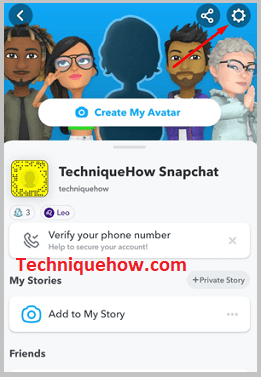
Skref 2: Hér ferðu neðst á síðunni og þar geturðu séð valkostinn Lokað.
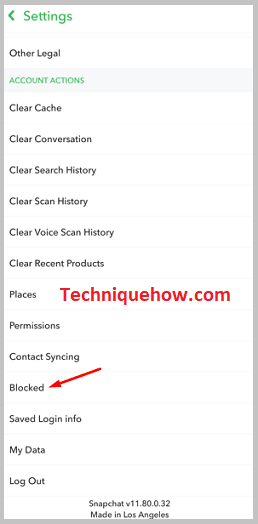
Skref 3 : Opnaðu hlutann og pikkaðu á '×' táknið við hliðina á nafni viðkomandi til að opna hann.
Sjá einnig: Ókeypis Edu Email Generator – Hvernig á að búa til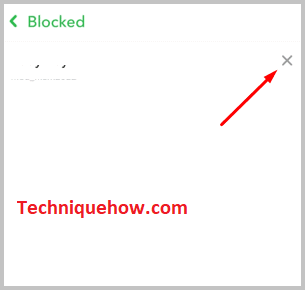
Skref 4: Leitaðu nú að nafni hans á Snapchat, bættu honum við sem vini þínum og þú getur byrjað að spjalla aftur.
Algengar spurningar Spurningar:
1. Hvernig á að birta samtal á Snapchat?
Til að birta samtal á Snapchat, ef þú lokar á viðkomandi til að fela samtalið, opnaðu þá fyrir hann, bættu honum við sem vini þínum og byrjaðu að spjalla aftur, og ef þú stillir spjallstillingarnar sem 'Eftir að hafa skoðað', breyttu því síðantil '24 Hours after Viewing' og vistaðu spjallin sem þeir hafa sent með þessum hætti sem þú getur birt samtal við einhvern.
2. Hvernig á að fela einhvern á Snapchat án þess að loka?
Til að fela einhvern á Snapchat án þess að loka á hann geturðu gert tvennt: fjarlægja vininn af spjalllistanum og fjarlægja hann af vinalistanum.
Til að fjarlægja hann af spjalllistanum, opnaðu Spjallhlutann á Snapchat og spjall þessa einstaklings, pikkaðu á prófílinn hans, pikkaðu á Þrír punktar og veldu Spjallstillingar, pikkaðu síðan á „Hreinsa úr spjallstraumi“ valkostinn. Til að fjarlægja hann af vinalistanum, farðu í "My Friends" hlutann og ýttu á og haltu inni nafni viðkomandi og úr "Manage Friendship" hlutanum, veldu 'Remove Friend'.
3. Hvernig á að setja einhvern í geymslu á Snapchat?
Snapchat er ekki með skjalavalkostinn á netþjóninum sínum, svo þú getur ekki sett vin beint í geymslu á Snapchat. En með því að nota einhverja brellu geturðu gert það, þar sem notandi getur ekki fengið neina tilkynningu eða getur ekki séð neina sögu af einstaklingi sem er á skjalalistanum.
Þannig að það sem þú getur gert er að fara á prófílinn þinn efst í vinstra horninu og velja síðan Vinir mínir. Eftir að hafa opnað þennan hluta geturðu séð lista yfir vini þína þar. Tilgreindu nú manneskjuna sem þú vilt setja í geymslu, ýttu og haltu inni prófílnafninu hans og sprettigluggi mun koma:
- Pikkaðu á Sögustillingar, hafðu slökkt á sögutilkynningum og kveiktu á þögguninni Sögumöguleiki. Eftirað þú munt ekki geta séð söguna hans frekar.
- Pikkaðu líka á Spjallstillingar úr sprettigluggavalkostunum og veldu Hreinsa úr spjallstraumi. Það mun hreinsa nafn viðkomandi af spjalllistanum þínum.
Með því að nota þessar tvær brellur geturðu sett þessa aðila í geymslu frá Snapchat.
